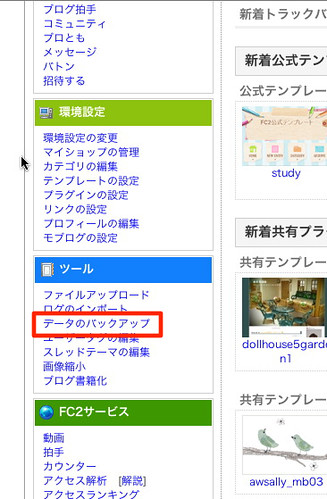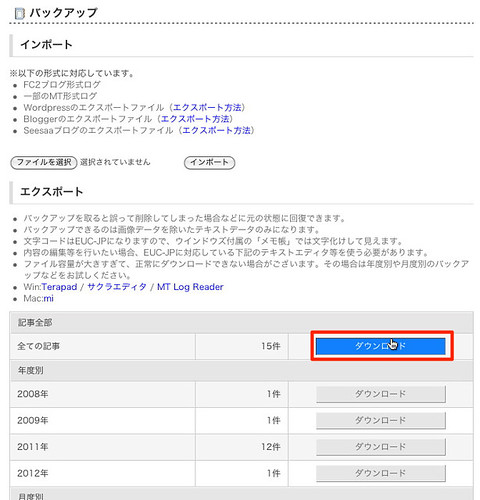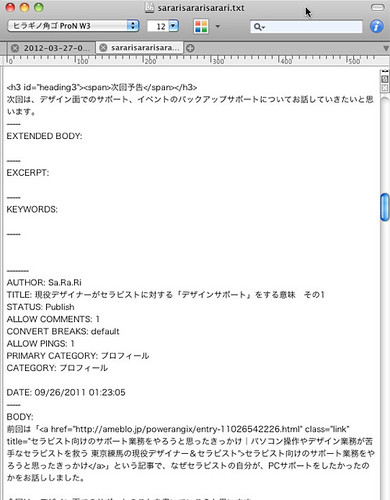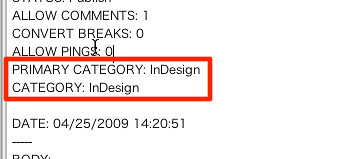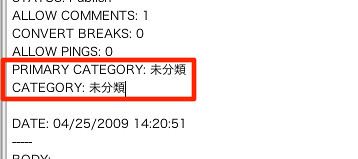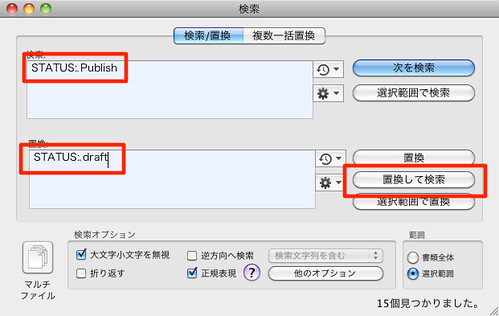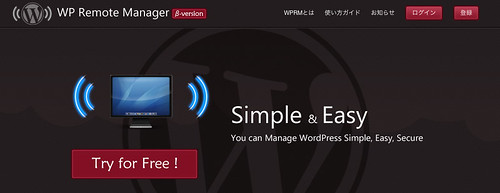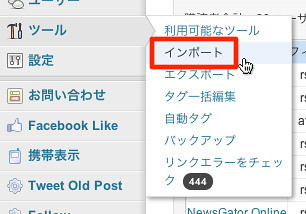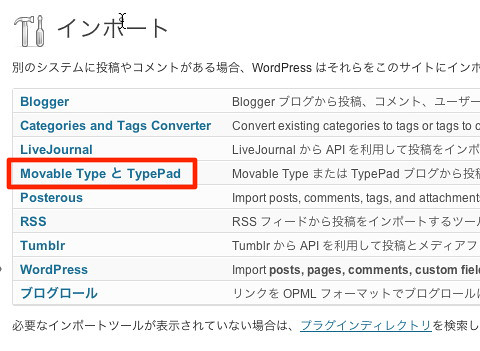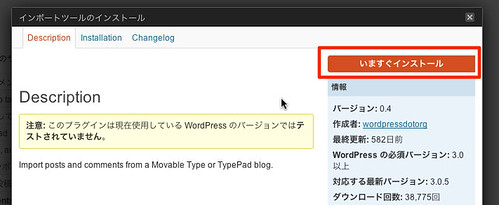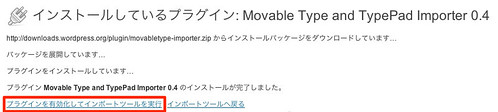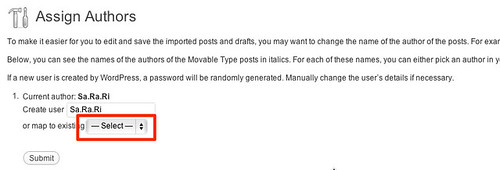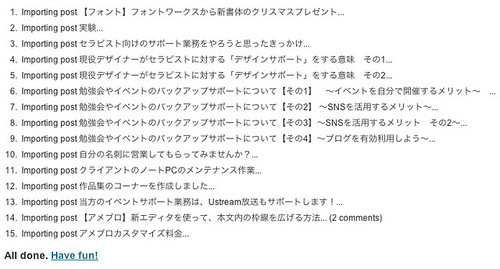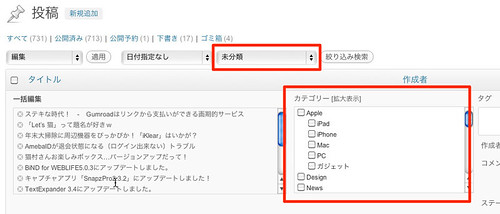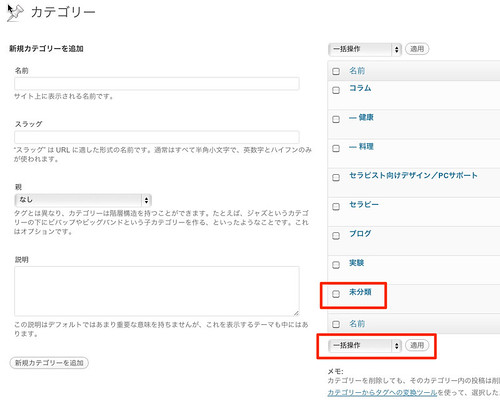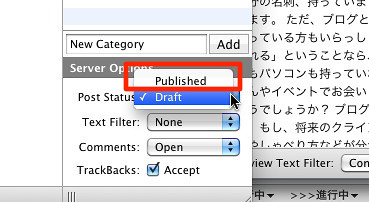前回のアメブロからWordPressの引っ越し方法〜アメブロからFC2にお引っ越しまで〜
詳細は以下に。
【ブログ】【連載全2回】【第1回】アメブロからWordPressの引っ越し方法〜アメブロからFC2にお引っ越しまで〜 | Design × Lifehack × CrossOver Lab 導入手順はこちらから |
完了メール通知が来たら、エクスポートの準備
FC2から「完了メール」が届いたら、FC2の管理画面のツール→データのバックアップをクリックします。
データをダウンロード
↑バックアップ画面からエクスポートの項目の「すべての記事」をダウンロードします
ダウンロードしたデータを修正
↑ダウンロードしたデータは、テキストデータでダウンロードされます。もしアメブロに写真データをアップして使っている方であれば、画像の扱いは以下の関連リンク先を参照して下さい。ちなみに私の場合は、画像はすべてFlickrで管理しています。なので画像のリンク先はFlickrに直リンになっているので、特に変更しなくてもOKでした
✓関連リンク:fc2ブログからWordPressへ移行 « いつかきっと役に立つ
テキストデータをWordPressエクスポート用に変更
↓ ↓ ↓
↑テキストファイルを開いてみると、カテゴリーが表記されていると思うので、とりあえず「未分類」として保存しておきました
↑独自タグなどを使っている場合、文字化けや独自タグが文字として表示されてしまう可能性もあるので、いったん下書きとしてお引っ越しするために「Publish」から「draft」にエディタなどで変換しておきました(ちなみに使っているエディタはjedit3です)
 Jedit X Plus 2011.04 (¥3,900)
Jedit X Plus 2011.04 (¥3,900)
カテゴリ: 仕事効率化, 開発ツール
販売元: MATSUMOTO Satoshi – Artman21 Inc.(サイズ: 21.3 MB)
↑変更後、保存をするときにエンコーディングは「UTF-8」で保存しておきます
WordPressにインポートをする手順
準備が整ったので、さっそくWordPressにインポートしていこうと思います。
まずはWPのデータをバックアップ
インポート前に、WordPressのバックアップをとっておきましょう
✓関連リンク:【WordPress】サイト管理とバックアップをブラウザからアクセス!「WordPress Remote Manager」を試す
WordPressの管理画面でインポートの準備をする
↑管理画面→ツール→インポートをクリックします
↑Movable TypeとTypePadをクリックします
↑プラグインが入っていない場合、プラグインをインストールしなさいよってダイアログが出たら、プラグインをインストールします
↑プラグインのインストールが完了しました
インポートを開始
Movable TypeとTypePadをつかってインポート
↑Movable TypeとTypePadをクリック
↑テキストデータを選択してインポートを実行します
↑該当するアカウントを選択してSubmitボタンをクリックします
↑インポートされた記事の一覧が表示されればOKです
管理画面でカテゴリーを修正
↑インポートされた記事の一覧を見ると「下書き」と表示されているのがわかります
↑WordPressの投稿一覧で「未分類」を選択して、移動したいカテゴリをチェックして適用を押せば、一括してカテゴリーを適用できます
↑適用したいカテゴリーの設定が終わったら、管理画面のカテゴリーを選択して「未分類」のチェックボタンをクリックして適用すれば「未分類」のカテゴリーを削除できます
まとめ
いかがでしたか?今回取り上げたお引っ越ししたいブログの記事数は15件だったので、そんなに時間はかかりませんでしたが、件数が増えるほど時間がかかると思います。
記事数が多いブログの場合は、週末などにお茶でも飲みながらゆっくり取りかかったほうがいいと思います(^^)
お引っ越しの注意点
インポートをするのに、この記事の方法が100%成功する保証をするわけではないので、インポートの実行をする場合、あくまでも自己責任でお願いいたします。
MarsEditで同期して、MarsEdit上で修正する
インポートした記事を修正したい場合、WordPress側でやってもいいんですが、私はMarsEditといったん同期して記事データを取り込み、そこで修正をしています。MarsEditで同期した記事は、下書き状態も反映された状態で同期されますので、修正が終わったら「公開」にして再アップすればOKです
↑右下の「draft」から「Published」に変更して再アップします
 WordPress 2.9.6 (無料)
WordPress 2.9.6 (無料)
カテゴリ: ソーシャルネットワーキング, 仕事効率化
販売元: Automattic – Automattic, Inc.(サイズ: 3.0 MB)
![]() MarsEdit 3.4.4 (¥3,450)
MarsEdit 3.4.4 (¥3,450)
カテゴリ: ソーシャルネットワーキング, 仕事効率化
販売元: Red Sweater Software – Red Sweater Software(サイズ: 6.2 MB)
✓関連リンク:【Mac】【ブログ】「etco3」の対抗馬?Mac用ブログエディタ「MarsEdit 3」を試す 〜「ecto3」と「MarsEdit 3」を比較してみる〜
SPONSORED LINK
最新記事 by 杏珠(あんじゅ) (全て見る)
- 新しいMacを購入&無事にセットアップも完了!【Mac mini (2023)購入までの道 その3】 - 2024 年 1 月 13 日
- 新しいMacをどれにしようか悩んだ結果【Mac mini (2023)購入までの道 その2】 - 2023 年 7 月 23 日
- 新しいMacを購入することにしました!【Mac mini (2023)購入までの道 その1】 - 2023 年 5 月 5 日